苹果手机提供了许多强大的功能,其中之一就是拍照,有时候我们可能希望对拍摄的照片进行一些特殊处理,比如镜面翻转。在iOS手机上,要实现这个效果并不难。只需要使用手机自带的编辑工具或者下载一款专门的照片编辑软件,就可以轻松将照片进行镜面翻转。这样不仅可以让照片看起来更加有趣和独特,还可以为我们的创意和想法增添一些新的可能性。通过简单的操作,我们就可以让自己的照片焕发出全新的魅力。
ios手机照片怎么做镜面翻转
具体方法:
1.苹果手机中,进入相册,点击需要翻转的图片打开,点击右上角“编辑”
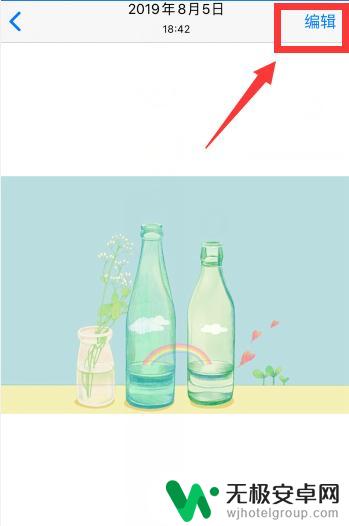
2.等待载入图片

3.点击底部裁剪图标
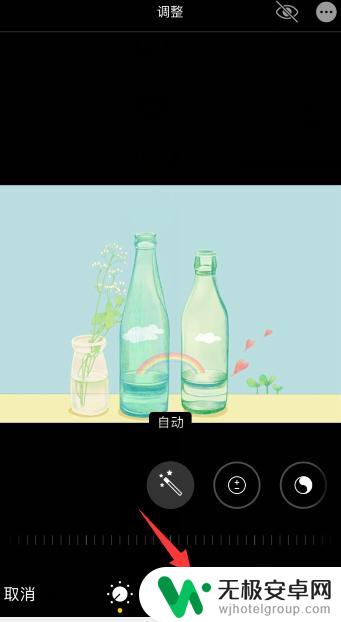
4.点击左上角第一个图标(即翻转图标)
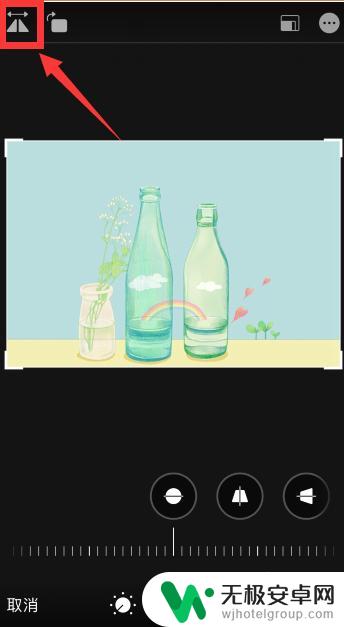
5.可以看到图片就进行了翻转
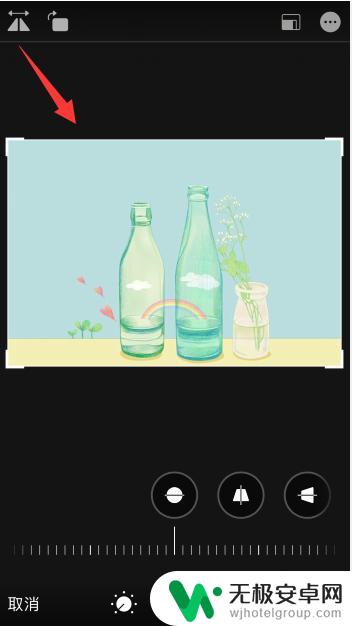
6.点击左上角第二个图标可以进行旋转
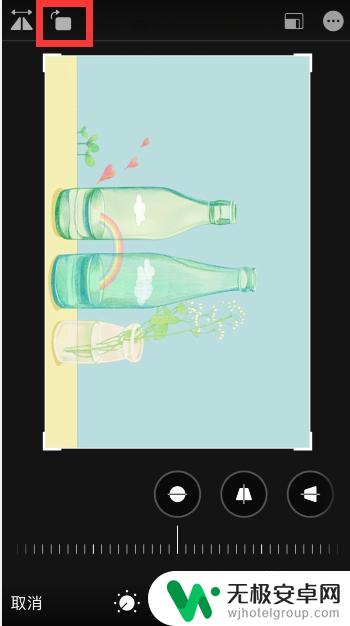
7.总结
1、苹果手机相册中,打开需要翻转的图片。点击右上角“编辑”,等待载入图片
2、点击底部裁剪图标,点击左上角第一个图标(即翻转图标)即可翻转
3、点击左上角第二个图标可以进行旋转
以上就是苹果手机图片反过来怎么弄的全部内容,有遇到这种情况的用户可以按照小编的方法来进行解决,希望能够帮助到大家。











